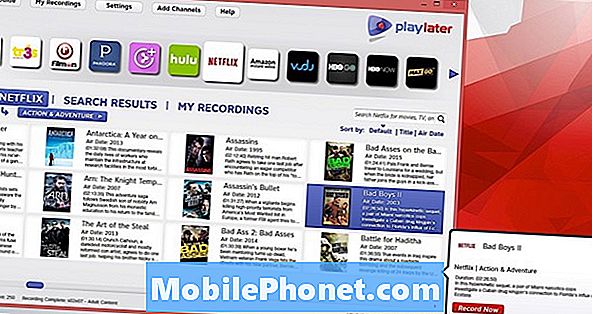Turinys
Šiame vadove bus parodyta, kaip užšaldytą „iPhone“ pataisyti neprarandant duomenų ar apsilankę „Apple Store“. Sušaldytą „iPhone“ galite išspręsti per 10 sekundžių be kompiuterio ar kitų priedų, kad galėtumėte vėl sugrįžti. Taip pat galite naudoti šį užšaldytą „iPad“, „iPad mini“ ir „iPad Pro“. Tai veikia „iOS 9“, „iOS 10“ ir „iOS 11“.
Kartais užšaldytas „iPhone“ neleis jums atlikti jokios veiklos, ir dažnai esate užstrigę ekrane programoje arba pagrindiniame ekrane. Tai taip pat gali padėti, jei „iPhone“ bus išjungtas ir neįsijungs, tačiau dažniausiai tai naudosite, kai „iPhone“ yra užstrigęs su programa arba kažkuo ekrane.
Tai yra sunku perkrauti, tačiau kai kurie žmonės jį pavadins iš naujo. Nesijaudinkite dėl šio pavadinimo atstatymo dalies. Jūs neatkuriate „iPhone“, kaip jūs, su gamyklos atstatymu, kuris nuvalytų visus duomenis švariais.

Nustatykite užšaldytą iPhone per kelias sekundes.
Tai gali neišspręsti visų jūsų problemų. Jei „iPhone“ reguliariai užšąla, gali tekti pašalinti programą arba atlikti faktišką gamyklos atstatymą „iPhone“ ir pradėti nuo nulio.
Įprasta, kad „iPhone“ įšaldoma vieną ar du kartus per metus po to, kai įdiegiate blogą programą arba patiriate problemą. Jei viskas toliau užšaldoma ar bloga, gali kilti techninės įrangos problema, kuriai reikalinga kelionė į „Apple Store“.
Nustatykite „Frozen iPhone“ 10 sekundžių
Įšaldytą iPhone galite pataisyti maždaug per dešimt sekundžių tuo pačiu metu palaikydami maitinimo ir namų mygtuką, kol „iPhone“ paleidžiamas iš naujo.
Jei turite „iPhone 7“, jums reikia vienu metu paspauskite garsumo sumažinimo mygtuką ir maitinimo mygtuką. Kai „iPhone“ ekranas pasikeis iš užšaldytos būsenos ir parodys „Apple“ logotipą arba tiesiog tuščią ekraną, galite jį paleisti.
Tai sunku perkrauti. Paspaudę ir palaikydami pagrindinį mygtuką ir maitinimo mygtuką, priversite „iPhone“ paleisti iš naujo. Tai panaši į „MacBook“ ar nešiojamojo kompiuterio maitinimo mygtuko laikymą arba tiesiog atjungiant įrenginį nuo maitinimo.

Pamatysite šį ekraną, kai pataisysite užšaldytą „iPhone“.
Paleidus telefoną, nereikia laikyti maitinimo mygtukų. Jūs neturėtumėte prarasti jokių duomenų, kurie tai padarytų, tačiau jei rašote pranešimą, dokumentą ar dirbate su viduje programos viduje, galite prarasti tą nedidelį darbą, priklausomai nuo to, kada jis išsaugotas.
Jums nereikia prijungti prie maitinimo šaltinio arba prijungti prie kompiuterio, kad galėtumėte naudoti šį užšaldyto „iPhone“ nustatymo būdą. Jei akumuliatorius yra mažas, tai gali padėti įjungti maitinimą, tačiau kitaip jums tai patinka bet kuriuo metu, kai „iPhone“ yra užšaldytas.
Tai veikia bet kuriame „iPhone“, „iPad“ ar „iPod touch“ bet kurioje „Apple“ programinės įrangos versijoje, įskaitant „iOS 5“, „iOS 6“, „iOS 7“, „iOS 8“, „iOS 9“, „iOS 10“ ir artėjančius „iOS 11“.
Skaitykite: iOS 10 patarimų ir gudrybių
Vartotojams, kurie nuolat susiduria su šia problema, gali būti naudinga pašalinti problemos programą arba įsitikinti, kad ji yra atnaujinta. Jei niekada nepaleidžiate „iPhone“ ar „iPad“ ir tai įvyksta vieną ar du kartus per metus, dažnai galite ją išvengti, iš naujo paleisdami „iPhone“ kas antrą savaitę.
Jei tai yra nuolatinė problema, turėtumėte apsvarstyti „iPhone“ atsarginę kopiją „iCloud“ arba kompiuteriui ir tada atlikti gamyklinius nustatymus. Tai užtrunka ilgiau, tačiau gali išspręsti problemas.
Jei nuspręsite atkurti iš „iPhone“ atsarginės kopijos ir problema tęsis, gali reikėti iš naujo nustatyti „iPhone“ ir tada jį nustatyti kaip naują įrenginį.
Kas naujo „iOS“ 11.4.1